Wenn Sie einen Blick auf die Uhrzeit oder Trainingsmesswerte werfen möchten, ohne das Handgelenk zu heben, ist dies ab der XNUMX. Generation über die Always On Display-Funktion Ihrer Apple Watch verfügbar. Apple macht es jedoch unmöglich, diese Funktion vorübergehend zu deaktivieren. Sie können es entweder die ganze Zeit laufen lassen oder es vollständig deaktivieren, aber wenn Sie diese Funktion für Ihren Bedarf vorübergehend ein- oder ausschalten möchten, gibt es eine einfache Verknüpfung, die dies tun kann.

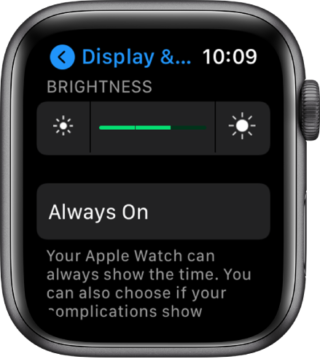
Um die Always On Display-Funktion auf der Apple Watch zu aktivieren oder zu deaktivieren, geschieht dies über die Einstellungen, gehen Sie zu „Display and Brightness“, klicken Sie dann auf „Always On“ und deaktivieren Sie dann den Schalter neben „Always On“. Und wenn Sie Always On Display nur vorübergehend deaktivieren möchten, werden Sie keine einfache Option finden.
Wann ist Always On Screen Display sinnvoll?

Einer der besten Gründe, das Always-On-Display vorübergehend zu deaktivieren, ist die Akkulaufzeit. Apple behauptet, dass sowohl die Apple Watch 5 als auch die Apple Watch 6 nach einer vollständigen Aufladung ungefähr 18 Stunden Akkulaufzeit liefern und umgekehrt, wenn Sie die Always-On-Anzeigefunktion deaktivieren, erhöht dies natürlich die Akkulaufzeit.
Sie können die Always-On-Display-Funktion vollständig deaktivieren und eine längere Akkulaufzeit genießen, aber viele nutzen diese Funktion gerne. Es gibt jedoch Zeiten, in denen die Deaktivierung dieser Funktion wichtig und erforderlich ist, um den Akku zu schonen, z. B. wenn die Ladung beispielsweise 10 % beträgt.
Und es kann nicht nur um die Akkulaufzeit gehen, es gibt Zeiten, in denen ein Always-On-Display nicht praktikabel oder angemessen ist. Vielleicht sind Sie bei einer Präsentation, bei der das Licht ausgeschaltet ist, und Sie möchten nicht, dass Ihre Uhr ablenkt. Möglicherweise sind Sie auch irgendwo wie im Unterricht und müssen sich konzentrieren, und nichts fällt Ihnen ins Auge. Anstatt die ganze Zeit auf den Uhrbildschirm zu schauen, ist es wichtig, ihn zu deaktivieren und sich auf Ihre Aufgaben zu konzentrieren.
Always On Display auf der Apple Watch vorübergehend aktivieren oder deaktivieren
Diese Funktion, über die wir sprechen, kann über den Theatermodus aktiviert werden.
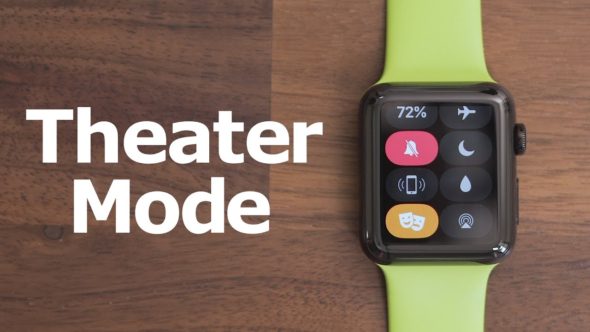
Apple hat mit dem watchOS 3.2-Update den Theatermodus eingeführt, um Bedenken auszuräumen, dass die Apple Watch in kinoähnlichen Umgebungen aufleuchten oder Geräusche machen könnte. Wenn der Kinomodus aktiviert ist, aktiviert watchOS den Lautlosmodus, sodass die Uhr keine Benachrichtigungen ausgibt. Außerdem wird der Bildschirm ausgeschaltet, es sei denn, Sie klicken darauf oder drücken eine beliebige Taste.
Daher ist dieser Modus derzeit unsere beste Abkürzung, um den permanenten Bildschirm Ihrer Uhr bei Bedarf auszuschalten.
So aktivieren Sie den Theatermodus

Das Aktivieren des Theatermodus ist sehr einfach.
◉ Zeigen Sie einfach Ihr Zifferblatt an, indem Sie Ihr Handgelenk heben oder auf den Bildschirm tippen.
◉ Wischen Sie dann vom unteren Bildschirmrand nach oben.
◉ Scrollen Sie dann nach unten, bis Sie das Maskensymbol sehen und dies ist der Theatermodus, und klicken Sie dann darauf. Wenn es aktiviert ist, wird dieses Symbol orange.
◉ Wenn der Bildschirm Ihrer Uhr das nächste Mal dunkel wird, können Sie ihn mit einem einzigen Fingertipp zurückdrehen oder die Digital Crown oder die Seitentaste drücken.
◉ Und wenn Sie den Theatermodus deaktivieren möchten, wiederholen Sie einfach diese Schritte.
Und wenn Sie den Komfort im Theatermodus maximieren möchten, verschieben Sie ihn an die Spitze des Kontrollzentrums! Scrollen Sie nach unten und dann Kontrollzentrum, tippen Sie auf Bearbeiten, tippen Sie dann auf das Theatermodus-Symbol und ziehen Sie es an den Anfang der Liste.

Quelle:


Bitte erwähnen Sie, wie der Telefonakku auf dem Watchport angezeigt wird und ob das Telefon aufgeladen wird oder nicht
Vielen Dank für dieses schöne Thema
Ausgezeichnete Idee, um das Aufladen und die Akkulaufzeit zu verbessern
Ok, ich wusste nicht, wie ich den Dienst mit einem Klick ausführen oder abbrechen soll, da der Kinomodus den Bildschirmanzeigedienst nicht ausführt
wertvolle Information
Möge Allah Sie belohnen
Dies ist die Funktion bzw. der Unterschied zwischen Version 4 Watch 4 😬 Ich liege auch nicht falsch 🤭 Vielen Dank für die Informationen .
Gibt Ihnen ein Wohlbefinden ..
Ja, Apple sagt, dass es keinen Akku verbraucht, und wenn Sie es versuchen, verbraucht es leider .
Danke für den Artikel
Ehre sei Gott. Vor ein paar Stunden habe ich diese beiden Gesichter (Masken) auf meiner Uhr beobachtet und weiß nicht, welchen Nutzen sie haben, und es ist erst ein paar Augenblicke her, als ein Thema über Masken auftauchte Die wichtige Frage ist: Lesen Sie unsere Gedanken oder haben Sie ein Tracking-Tool? Natürlich mache ich Witze 😇😇
Ich habe diese Funktion ein oder zwei Tage nach dem Kauf der Uhr abgebrochen und die Akkulaufzeit erhöhte sich auf eineinhalb Tage.
Danke 🤩
Danke, nützliche Informationen